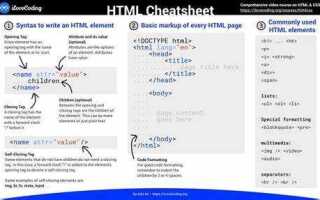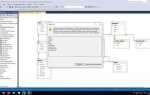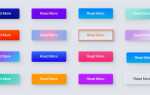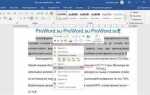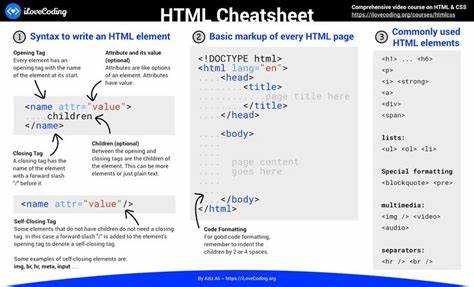
Электронный учебник на базе HTML – это структурированное и легко масштабируемое решение для представления образовательного контента в интерактивной форме. Благодаря универсальности HTML, такой учебник можно открыть в любом браузере без необходимости установки дополнительного программного обеспечения.
Ключевым элементом является логичная организация материалов. Для этого используются теги <section> и <article>, которые позволяют разбивать контент на главы и параграфы. Навигация между разделами реализуется через <nav> и гиперссылки <a>, что особенно важно при большом объеме информации.
Для выделения теоретических блоков и примеров применяются теги <blockquote>, <code> и <pre>. Это помогает читателю быстрее ориентироваться в материале и акцентирует внимание на ключевых моментах. Интерактивность можно добавить с помощью встраивания элементов JavaScript или подключения сторонних библиотек, таких как MathJax для отображения формул или Highlight.js для подсветки кода.
Для адаптации под различные устройства используется вёрстка с применением отзывчивых блоков через <meta name=»viewport»> и семантическое использование элементов. Это гарантирует корректное отображение учебника как на десктопах, так и на мобильных устройствах.
Создание навигационного оглавления через список <ul> с якорями позволяет обеспечить быстрый доступ к любому разделу. Для хранения и переноса учебника достаточно сохранить все файлы в одной директории – HTML-документ, стили CSS и дополнительные ресурсы.
Структурирование учебного контента с использованием тегов HTML5

Для логической организации учебных материалов применяются семантические теги HTML5, обеспечивающие удобство навигации и доступность. Основные элементы: <section>, <article>, <aside>, <header>, <footer> и <nav>.
<section> используется для выделения тематически завершённых блоков, например, отдельной главы учебника. Внутри него размещаются заголовки, параграфы, списки и другие элементы, относящиеся к одному понятийному блоку.
<article> применим для автономных единиц контента – отдельных теоретических материалов, практических заданий или описаний кейсов. Каждый <article> должен быть самодостаточным и информативным без контекста остального документа.
<nav> группирует ссылки на основные разделы, главы или темы. Размещение навигации в логичной иерархии облегчает ориентацию в учебнике и способствует быстрому доступу к нужной информации.
<aside> включает дополнительную информацию: примечания, советы, исторические справки. Эти вставки не прерывают основную структуру, но повышают глубину восприятия темы.
Применение семантических тегов делает учебник логически структурированным, улучшает индексирование поисковыми системами и повышает доступность для программ чтения с экрана.
Организация навигации по разделам с помощью якорных ссылок
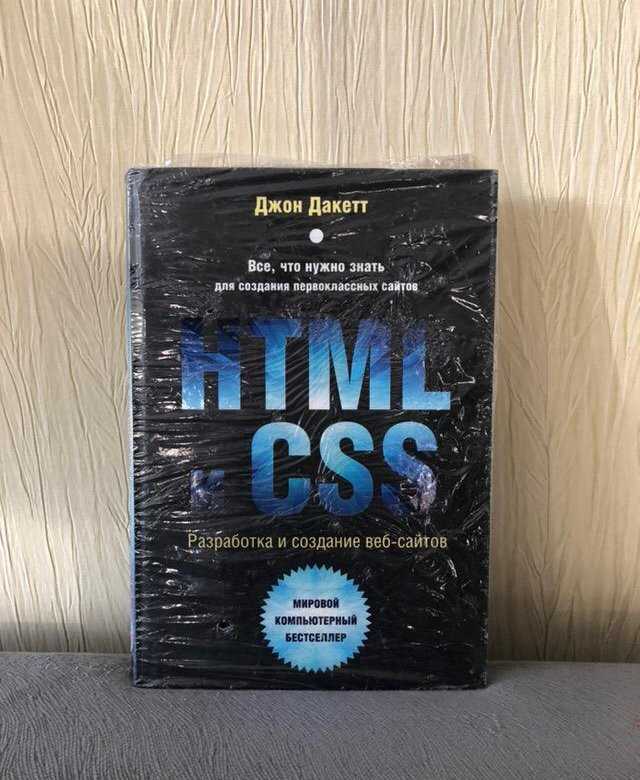
Якорные ссылки позволяют перемещаться к конкретным разделам учебника без перезагрузки страницы. Для этого каждому заголовку присваивается уникальный идентификатор с помощью атрибута id. Пример:
<h3 id="glava1">Глава 1. Введение</h3>Переход к этому разделу осуществляется через ссылку с атрибутом href, содержащим символ # и соответствующий идентификатор:
<a href="#glava1">Перейти к Главе 1</a>Для компактной навигации по всем разделам создаётся отдельный блок содержания. Он размещается в начале учебника или в боковой колонке. Пример структуры содержания:
Следует избегать одинаковых идентификаторов: они должны быть уникальны в пределах всей страницы. Также необходимо проверять, чтобы идентификаторы не содержали пробелов и специальных символов.
Рекомендуется использовать логичную структуру навигации: сначала ссылки на главы, затем – на подразделы. Это улучшает восприятие и упрощает доступ к нужной информации.
Для возврата к содержанию можно использовать якорь с идентификатором, установленным на блоке оглавления:
<div id="toc">...</div>
<a href="#toc">К содержанию</a>Встраивание изображений и мультимедиа в учебные материалы
Для повышения наглядности и вовлечённости при изучении материалов важно использовать изображения, аудио и видео. Контент в формате HTML позволяет гибко внедрять такие элементы без сторонних инструментов.
- Форматы изображений: предпочтительны PNG для схем и графиков, JPEG – для фотографий, SVG – для векторных объектов и иконок.
- Используйте атрибут
altдля каждого изображения – это критично для доступности и SEO. - Не вставляйте изображения размером более 1 МБ – оптимизируйте их с помощью инструментов вроде TinyPNG или Squoosh.
- Для последовательного отображения на разных устройствах задавайте размеры в процентах, а не в пикселях:
width="100%". - Избегайте декоративных изображений, если они не несут учебной нагрузки.
Для вставки видео и аудио рекомендуется использовать встроенные теги HTML5:
<video controls>
<source src="lecture.mp4" type="video/mp4">
Видео не поддерживается вашим браузером.
</video>
<audio controls>
<source src="example.mp3" type="audio/mpeg">
Аудио не поддерживается вашим браузером.
</audio>
- Храните мультимедиа локально или на надёжных CDN – это ускоряет загрузку и исключает зависимости от сторонних сервисов.
- Ограничьте длину видео 3–5 минутами – более продолжительный материал лучше разбивать на модули.
- Добавляйте субтитры с помощью тега
<track>– это важно для восприятия информации в шумной среде и для слабослышащих. - Не включайте автозапуск (
autoplay) – он мешает пользователям самостоятельно контролировать взаимодействие с контентом.
Все мультимедийные элементы должны дополнять текст, а не заменять его. Интеграция визуальных и звуковых компонентов должна быть логически обоснованной и служить обучающим целям.
Создание интерактивных тестов с использованием формы HTML
Для создания интерактивного теста необходимо использовать элементы формы: <form>, <input type="radio">, <input type="checkbox">, <label> и <button>. Каждый вопрос оформляется как группа радио-кнопок или чекбоксов с уникальными значениями атрибута name, чтобы обеспечить корректную обработку ответов.
Пример структуры одного вопроса:
<form id="quizForm"> <p>1. Какая строка создаёт переменную в JavaScript?</p> <label><input type="radio" name="q1" value="a"> let x;</label><br> <label><input type="radio" name="q1" value="b"> var x:</label><br> <label><input type="radio" name="q1" value="c"> const = x;</label> </form>
Для оценки ответов на стороне клиента используется JavaScript. Ответы проверяются через событие click или submit, после чего отображается результат без перезагрузки страницы. Для этого форма не должна иметь атрибут action, или обработка должна быть предотвращена с помощью event.preventDefault().
Рекомендуется добавлять идентификаторы к каждому вопросу и ответу для упрощения логики проверки. Пример проверки:
document.getElementById("quizForm").addEventListener("submit", function(event) {
event.preventDefault();
let score = 0;
if (document.querySelector('input[name="q1"]:checked')?.value === "a") score++;
alert("Правильных ответов: " + score);
});
Чтобы пользователь не мог отправить форму без выбора ответа, следует использовать атрибут required у одного из вариантов. Это обеспечит обязательность выбора перед отправкой формы.
Для динамического отображения правильных/неправильных ответов можно использовать классы и стили, применяемые JavaScript-скриптом. Это позволяет подсветить выбранные ответы и отобразить комментарии без обновления страницы.
Применение CSS для визуального оформления учебника
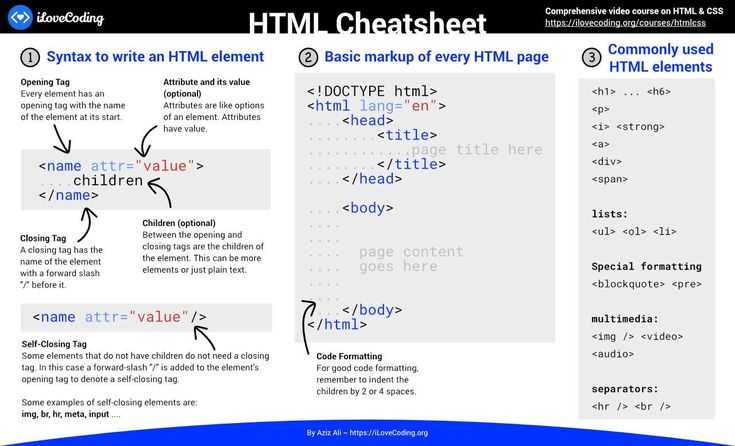
Эффективное оформление электронного учебника с помощью CSS повышает удобство восприятия материала и делает интерфейс интуитивно понятным. Основное внимание следует уделить читаемости текста, структуре страницы и навигации.
- Используйте шрифты с хорошей разборчивостью:
font-family: "Segoe UI", "Roboto", sans-serif;. Минимальный размер основного текста – 16px. - Цветовая палитра должна быть нейтральной: основной фон – #f9f9f9 или #ffffff, текст – #222 или #333. Избегайте контрастных и кислотных оттенков.
- Применяйте единый отступ между абзацами:
p { margin-bottom: 1.2em; }. Это облегчает чтение длинных блоков текста. - Для заголовков используйте четкую иерархию:
h1– заголовок книги,h2– раздел,h3– подраздел. Задайте контрастные размеры: например,h1 { font-size: 2em; },h2 { font-size: 1.5em; }. - Выделение терминов: используйте
spanс классом, например,.term, и стиль.term { color: #005bbb; font-weight: 500; }.
Навигация между разделами должна быть заметной, но не отвлекающей. Используйте горизонтальное меню с псевдоклассами:
nav a { padding: 0.5em 1em; text-decoration: none; color: #444; }nav a:hover { background-color: #e0e0e0; }nav a.active { font-weight: bold; border-bottom: 2px solid #007acc; }
Для списков используйте стили, улучшающие читаемость: увеличьте отступы, примените нестандартные маркеры:
ul { padding-left: 1.5em; list-style-type: disc; }ol { padding-left: 1.8em; list-style-type: decimal-leading-zero; }
Медиа-контент (например, цитаты или выделенные блоки) визуализируйте через обводки и фон:
.quote { border-left: 4px solid #007acc; padding-left: 1em; background: #f0f8ff; }.note { background: #fffbe6; border: 1px solid #e6db55; padding: 1em; }
Для мобильной адаптации используйте медиа-запросы:
@media (max-width: 768px) { body { font-size: 15px; } }nav { flex-direction: column; }
Минимизируйте CSS-файл и избегайте дублирующихся правил. Используйте каскадность и BEM-методику для предсказуемой структуры стилей.
Интеграция таблиц и списков для представления данных
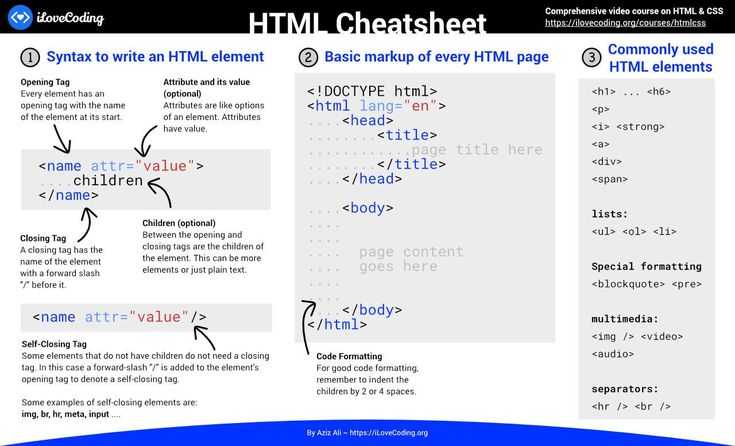
При создании электронных учебников на HTML важно правильно интегрировать таблицы и списки для представления структурированных данных. Эти элементы помогают читателю быстрее ориентироваться в информации, делая текст более понятным и доступным.
Таблицы лучше всего использовать для представления данных, которые требуют точного форматирования в строках и столбцах. Например, таблицы идеально подходят для отображения статистики, графиков, сравнений и других числовых данных. Важно обеспечить читабельность таблиц, избегая чрезмерного количества столбцов и строк. При необходимости следует разбить большие таблицы на несколько меньших для лучшего восприятия.
Списки, в свою очередь, применяются для представления последовательности пунктов, например, для описания шагов в инструкции или перечисления характеристик. Использование маркированных или нумерованных списков помогает четко выделить ключевые моменты, улучшая восприятие информации. Нумерация особенно полезна, если порядок элементов имеет значение.
Для эффективной интеграции таблиц и списков можно комбинировать оба элемента. Например, таблица может быть использована для представления данных в контексте, а списки – для выделения отдельных фактов или пояснений. Важно, чтобы комбинирование этих элементов не перегружало страницу избыточной информацией, а, наоборот, способствовало упрощению восприятия.
Одним из способов интеграции является использование таблиц для отображения сводной информации, а затем использование списков для подробного описания каждого элемента таблицы. Такой подход помогает удерживать внимание пользователя на ключевых моментах, а также предлагает логичное распределение контента.
Кроме того, следует обратить внимание на совместимость таблиц и списков с мобильными устройствами. Для этого можно использовать адаптивный дизайн, который автоматически регулирует размеры элементов в зависимости от экрана устройства. Например, вместо длинных строк таблиц можно использовать вертикальные представления данных, а списки – в компактной форме.
Подготовка HTML-файлов для офлайн-доступа и распространения
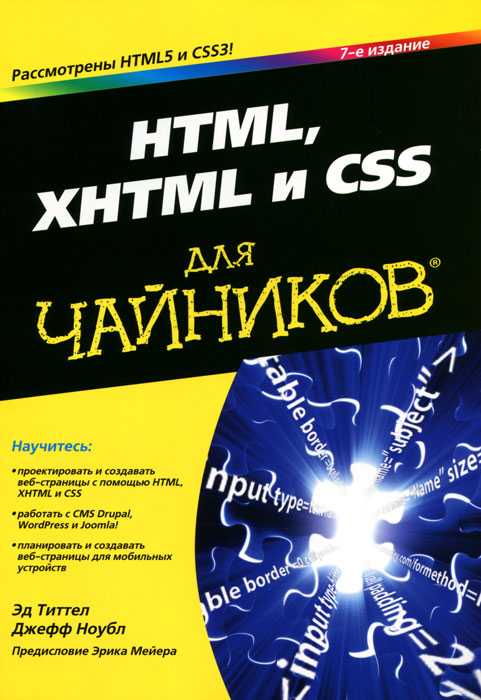
Первый шаг – это обеспечение локального хранения всех стилей и скриптов. Вместо ссылок на внешние файлы CSS и JavaScript, следует вставить их непосредственно в HTML-документ через теги <style> и <script>. Это избавит от необходимости подключения к интернет-ресурсам для загрузки этих файлов.
Для работы с изображениями и медиафайлами необходимо сохранить их локальные копии в одной папке, предпочтительно рядом с HTML-документами. В ссылках на изображения укажите путь относительно местоположения HTML-файла, а не URL-адреса. Использование относительных путей обеспечит корректную работу файлов даже при перемещении на другие устройства.
Если в учебнике используются шрифты, необходимо включить их локально. Это можно сделать, добавив файлы шрифтов в проект и ссылаясь на них через CSS. Использование локальных шрифтов снижает зависимость от интернет-сервисов и ускоряет загрузку страниц.
Для эффективного распространения учебника на различных устройствах стоит использовать форматы, поддерживающие компактное хранение данных. Одним из таких форматов является PDF. Для этого можно сгенерировать PDF-версию учебника с помощью инструментов, которые поддерживают экспорт HTML в PDF, таких как wkhtmltopdf или другие подобные утилиты. Это гарантирует совместимость с устройствами, не поддерживающими HTML-формат.
Важно убедиться, что все внешние ссылки и элементы взаимодействия (например, формы или подключение к базе данных) заменены на локальные решения или отключены, так как они не будут работать без подключения к серверу.
Для дополнительной оптимизации и повышения скорости загрузки следует использовать технику сжатия файлов, таких как minification для CSS и JavaScript. Это уменьшит размер файлов и повысит производительность при открытии учебника в офлайн-режиме.
Вопрос-ответ:
Что нужно для создания электронного учебника с использованием HTML?
Для создания электронного учебника на HTML необходимо освоить основы HTML, CSS и JavaScript. HTML используется для разметки текста, изображений и других элементов, CSS позволяет оформить страницы в нужном стиле, а JavaScript помогает добавить интерактивные элементы. Для удобства использования могут быть использованы различные библиотеки и фреймворки, например, Bootstrap для создания адаптивного дизайна или jQuery для упрощения работы с JavaScript.
Как можно добавить интерактивность в электронный учебник на HTML?
Для добавления интерактивных элементов в электронный учебник можно использовать JavaScript. Например, можно создать кнопки, которые будут показывать или скрывать дополнительную информацию, анимации для переходов между страницами или встроить видеоплееры. Также можно добавить формы для сбора ответов на вопросы, чтобы создать тесты или задания для студентов. Если необходимо, можно интегрировать другие веб-технологии, такие как PHP для серверной части или базы данных для хранения результатов.
Как сделать электронный учебник доступным на разных устройствах?
Для того чтобы электронный учебник корректно отображался на различных устройствах, следует использовать адаптивный дизайн с помощью CSS. Это включает в себя использование медиа-запросов для изменения расположения и размера элементов в зависимости от ширины экрана. Важно тестировать учебник на различных устройствах — от мобильных телефонов до компьютеров — чтобы убедиться в правильности отображения и удобстве использования. Также стоит обратить внимание на оптимизацию изображений и других ресурсов, чтобы страница быстро загружалась.
Какие инструменты помогут при разработке электронного учебника на HTML?
Для разработки электронного учебника можно использовать различные инструменты. Один из самых популярных — это текстовые редакторы, такие как Visual Studio Code или Sublime Text, которые предлагают функции автодополнения и подсветки синтаксиса. Для работы с изображениями и графикой можно использовать Photoshop или бесплатные аналоги вроде GIMP. Для создания интерактивных элементов можно использовать библиотеки и фреймворки, такие как jQuery, Bootstrap или Angular, которые ускоряют разработку и позволяют создавать более функциональные страницы.